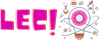Damla
New member
Canva Nasıl Yatay Yapılır?
Canva, kullanımı kolay bir tasarım platformudur ve çoğu kullanıcı, görsellerini dikey düzenlerde oluşturmayı tercih eder. Ancak bazen tasarımın yatay olması gerektiği durumlar ortaya çıkar. Bu makalede, Canva'yı yatay hale getirmenin adımlarını ve sorulan benzer soruları ele alacağız. Yatay bir tasarım oluşturmanın avantajları, adım adım nasıl yapılacağı ve en sık karşılaşılan sorulara verdiğimiz yanıtları bulabilirsiniz.
Canva’da Tasarımı Yatay Yapma Adımları
Canva'da bir tasarımı yatay yapmak, oldukça basittir. Aşağıdaki adımları izleyerek kolayca yatay bir tasarım oluşturabilirsiniz:
1. **Yeni Bir Tasarım Oluşturun**
Canva’ya giriş yaptıktan sonra, sol üst köşede yer alan “Tasarım Oluştur” butonuna tıklayın. Buradan bir şablon seçebilir veya tamamen boş bir sayfa üzerinde tasarım yapabilirsiniz.
2. **Tasarım Boyutunu Değiştirin**
Yeni tasarım penceresi açıldığında, üst menüde “Boyut” seçeneğini göreceksiniz. Buraya tıkladığınızda, “Özel Boyut” (Custom size) seçeneğini seçin.
3. **Genişlik ve Yüksekliği Ayarlayın**
Genişlik ve yükseklik kısmına, yatay bir tasarım için uygun ölçüleri girmeniz gerekecek. Örneğin, genişlik için 1920 piksel, yükseklik için ise 1080 piksel gibi bir değer girebilirsiniz. Bu ölçüler, standart yatay (landscape) formatıdır. Fakat ihtiyacınıza göre bu boyutları değiştirebilirsiniz.
4. **Tasarımınızı Başlatın**
Boyutları girdikten sonra, “Tasarım Oluştur” butonuna tıklayın. Bu, boş bir yatay tasarım sayfası açacaktır. Artık görsel, metin ve diğer öğeleri ekleyebilirsiniz.
Canva’da Yatay Tasarım Şablonları Kullanmak
Canva, kullanıcılarına çok sayıda şablon sunmaktadır. Yatay tasarımlar için özel olarak hazırlanmış şablonları kullanabilirsiniz. Şablonları kullanarak zaman kazanabilir, sadece gerekli düzenlemeleri yaparak tasarımınızı tamamlayabilirsiniz.
1. **Şablon Seçin**
Canva’nın sol tarafında yer alan “Şablonlar” sekmesinden yatay tasarımlar için özel olarak tasarlanmış şablonları seçebilirsiniz. Burada sosyal medya paylaşımları, sunumlar, afişler gibi farklı kategorilerde şablonlar bulunmaktadır.
2. **Kategoriyi Filtreleyin**
Tasarımın amacına göre şablonlar arasında gezinebilirsiniz. Örneğin, “Sosyal Medya” kategorisinde, yatay formatta paylaşımlar için uygun tasarımlar yer alır.
3. **Şablonu Düzenleyin**
Seçtiğiniz şablonu kendi ihtiyacınıza göre özelleştirebilirsiniz. Metin, resim, grafik ve diğer öğeleri ekleyerek tasarımınızı özgün hale getirebilirsiniz.
Canva ile Yatay Tasarım Yapmanın Avantajları
Yatay tasarımlar, genellikle geniş alan gerektiren içeriklerde tercih edilir. Özellikle sunumlar, sosyal medya paylaşımları ve afiş tasarımları için yatay format oldukça kullanışlıdır. Canva’da yatay tasarım yapmak, bu tür içeriklerin oluşturulmasında büyük kolaylık sağlar. İşte yatay tasarımlar kullanmanın bazı avantajları:
1. **Geniş Alan Kullanımı**
Yatay format, geniş bir alan sağladığı için daha fazla bilgi ve öğe eklemeyi mümkün kılar. Bu, özellikle afişler, posterler ve broşürler gibi tasarımlar için idealdir.
2. **Sosyal Medya Paylaşımları İçin Uygunluk**
Birçok sosyal medya platformu, yatay tasarımlara uygun paylaşımlar için geniş alanlar sunar. Özellikle YouTube, Facebook ve Twitter gibi platformlar için yatay görseller daha etkili olabilir.
3. **Profesyonel Sunumlar**
Sunumlar için yatay format kullanmak, her slayta daha fazla bilgi sığdırmak ve görselleri daha etkili şekilde düzenlemek açısından avantajlıdır.
Canva’da Yatay Formatı Seçmek: Sık Sorulan Sorular
Canva’da yatay tasarım yapmakla ilgili kullanıcıların sıkça sorduğu bazı soruları ve yanıtlarını derledik.
Canva'da Yatay Tasarım Şablonları Var mı?
Evet, Canva'da yatay tasarımlar için çok sayıda şablon bulunmaktadır. Yatay formatta afişler, sunumlar, sosyal medya paylaşımları gibi şablonlar seçilebilir ve üzerinde kolayca düzenleme yapılabilir.
Canva’da Yatay Yapılmış Bir Tasarımı Dikey Yapabilir miyim?
Evet, Canva üzerinde bir tasarımı yataydan dikeye çevirebilirsiniz. Bunun için tasarımınız açıkken “Boyut” sekmesinden “Özel Boyut” kısmına girerek yeni ölçüler (dikey boyutlar) belirleyebilirsiniz. Fakat bu işlemde tasarım öğelerinin boyutları ve yerleşimleri bozulabilir, bu yüzden dikkatli olmanızda fayda var.
Canva’da Yatay Tasarımda Boyutları Nasıl Değiştiririm?
Tasarımınızın boyutlarını değiştirmek için, tasarımınızı açın ve sağ üst köşede yer alan “Boyut” sekmesine tıklayın. Buradan özel boyutlar girerek yatay tasarımınızı daha büyük veya daha küçük yapabilirsiniz.
Canva Yatay Tasarımda Video Ekleme Mümkün mü?
Evet, Canva’da yatay tasarımlarınıza video da ekleyebilirsiniz. Tasarım sayfanız açıkken, sol panelde “Yüklemeler” sekmesinden video yükleyebilir veya Canva'nın sunduğu video kütüphanesinden bir video seçebilirsiniz. Yatay formatta videolar, özellikle sunumlar ve sosyal medya paylaşımları için harika bir seçenek oluşturur.
Canva ile Yatay Tasarım Yaparken Nelere Dikkat Etmeliyim?
Yatay tasarım yaparken dikkat edilmesi gereken birkaç önemli nokta vardır:
1. **Düzenin Bozulmaması**
Tasarımda kullanılan öğelerin doğru yerleştirilmesi önemlidir. Yatay formatta öğeler geniş alanlara yayılabilir, bu yüzden tasarım öğelerinin birbirine fazla yakın olmamasına dikkat edin.
2. **Görsel Boyutları**
Yatay tasarımlar genellikle daha geniş olduğu için, kullandığınız görsellerin de yüksek çözünürlüklü olması gerekir. Aksi halde görseller bozulabilir.
3. **Metin Düzenlemesi**
Yatay format, metinlerin daha geniş bir alana yayılmasına olanak tanır. Ancak çok uzun metinlerden kaçınarak tasarımın daha estetik ve okunabilir olmasına özen gösterin.
Sonuç
Canva’da yatay tasarım yapmak, oldukça basit ve kullanışlıdır. Boyut değiştirme, şablon kullanma ve düzenleme gibi adımlar sayesinde yatay formatta özgün ve etkili tasarımlar oluşturabilirsiniz. Bu özellik, özellikle sosyal medya paylaşımları, sunumlar, afişler ve broşürler için büyük kolaylık sağlar. Canva'nın sunduğu araçlar ve şablonlarla yatay tasarımlarınızı hızlıca oluşturabilir ve istediğiniz biçimde düzenleyebilirsiniz.
Canva, kullanımı kolay bir tasarım platformudur ve çoğu kullanıcı, görsellerini dikey düzenlerde oluşturmayı tercih eder. Ancak bazen tasarımın yatay olması gerektiği durumlar ortaya çıkar. Bu makalede, Canva'yı yatay hale getirmenin adımlarını ve sorulan benzer soruları ele alacağız. Yatay bir tasarım oluşturmanın avantajları, adım adım nasıl yapılacağı ve en sık karşılaşılan sorulara verdiğimiz yanıtları bulabilirsiniz.
Canva’da Tasarımı Yatay Yapma Adımları
Canva'da bir tasarımı yatay yapmak, oldukça basittir. Aşağıdaki adımları izleyerek kolayca yatay bir tasarım oluşturabilirsiniz:
1. **Yeni Bir Tasarım Oluşturun**
Canva’ya giriş yaptıktan sonra, sol üst köşede yer alan “Tasarım Oluştur” butonuna tıklayın. Buradan bir şablon seçebilir veya tamamen boş bir sayfa üzerinde tasarım yapabilirsiniz.
2. **Tasarım Boyutunu Değiştirin**
Yeni tasarım penceresi açıldığında, üst menüde “Boyut” seçeneğini göreceksiniz. Buraya tıkladığınızda, “Özel Boyut” (Custom size) seçeneğini seçin.
3. **Genişlik ve Yüksekliği Ayarlayın**
Genişlik ve yükseklik kısmına, yatay bir tasarım için uygun ölçüleri girmeniz gerekecek. Örneğin, genişlik için 1920 piksel, yükseklik için ise 1080 piksel gibi bir değer girebilirsiniz. Bu ölçüler, standart yatay (landscape) formatıdır. Fakat ihtiyacınıza göre bu boyutları değiştirebilirsiniz.
4. **Tasarımınızı Başlatın**
Boyutları girdikten sonra, “Tasarım Oluştur” butonuna tıklayın. Bu, boş bir yatay tasarım sayfası açacaktır. Artık görsel, metin ve diğer öğeleri ekleyebilirsiniz.
Canva’da Yatay Tasarım Şablonları Kullanmak
Canva, kullanıcılarına çok sayıda şablon sunmaktadır. Yatay tasarımlar için özel olarak hazırlanmış şablonları kullanabilirsiniz. Şablonları kullanarak zaman kazanabilir, sadece gerekli düzenlemeleri yaparak tasarımınızı tamamlayabilirsiniz.
1. **Şablon Seçin**
Canva’nın sol tarafında yer alan “Şablonlar” sekmesinden yatay tasarımlar için özel olarak tasarlanmış şablonları seçebilirsiniz. Burada sosyal medya paylaşımları, sunumlar, afişler gibi farklı kategorilerde şablonlar bulunmaktadır.
2. **Kategoriyi Filtreleyin**
Tasarımın amacına göre şablonlar arasında gezinebilirsiniz. Örneğin, “Sosyal Medya” kategorisinde, yatay formatta paylaşımlar için uygun tasarımlar yer alır.
3. **Şablonu Düzenleyin**
Seçtiğiniz şablonu kendi ihtiyacınıza göre özelleştirebilirsiniz. Metin, resim, grafik ve diğer öğeleri ekleyerek tasarımınızı özgün hale getirebilirsiniz.
Canva ile Yatay Tasarım Yapmanın Avantajları
Yatay tasarımlar, genellikle geniş alan gerektiren içeriklerde tercih edilir. Özellikle sunumlar, sosyal medya paylaşımları ve afiş tasarımları için yatay format oldukça kullanışlıdır. Canva’da yatay tasarım yapmak, bu tür içeriklerin oluşturulmasında büyük kolaylık sağlar. İşte yatay tasarımlar kullanmanın bazı avantajları:
1. **Geniş Alan Kullanımı**
Yatay format, geniş bir alan sağladığı için daha fazla bilgi ve öğe eklemeyi mümkün kılar. Bu, özellikle afişler, posterler ve broşürler gibi tasarımlar için idealdir.
2. **Sosyal Medya Paylaşımları İçin Uygunluk**
Birçok sosyal medya platformu, yatay tasarımlara uygun paylaşımlar için geniş alanlar sunar. Özellikle YouTube, Facebook ve Twitter gibi platformlar için yatay görseller daha etkili olabilir.
3. **Profesyonel Sunumlar**
Sunumlar için yatay format kullanmak, her slayta daha fazla bilgi sığdırmak ve görselleri daha etkili şekilde düzenlemek açısından avantajlıdır.
Canva’da Yatay Formatı Seçmek: Sık Sorulan Sorular
Canva’da yatay tasarım yapmakla ilgili kullanıcıların sıkça sorduğu bazı soruları ve yanıtlarını derledik.
Canva'da Yatay Tasarım Şablonları Var mı?
Evet, Canva'da yatay tasarımlar için çok sayıda şablon bulunmaktadır. Yatay formatta afişler, sunumlar, sosyal medya paylaşımları gibi şablonlar seçilebilir ve üzerinde kolayca düzenleme yapılabilir.
Canva’da Yatay Yapılmış Bir Tasarımı Dikey Yapabilir miyim?
Evet, Canva üzerinde bir tasarımı yataydan dikeye çevirebilirsiniz. Bunun için tasarımınız açıkken “Boyut” sekmesinden “Özel Boyut” kısmına girerek yeni ölçüler (dikey boyutlar) belirleyebilirsiniz. Fakat bu işlemde tasarım öğelerinin boyutları ve yerleşimleri bozulabilir, bu yüzden dikkatli olmanızda fayda var.
Canva’da Yatay Tasarımda Boyutları Nasıl Değiştiririm?
Tasarımınızın boyutlarını değiştirmek için, tasarımınızı açın ve sağ üst köşede yer alan “Boyut” sekmesine tıklayın. Buradan özel boyutlar girerek yatay tasarımınızı daha büyük veya daha küçük yapabilirsiniz.
Canva Yatay Tasarımda Video Ekleme Mümkün mü?
Evet, Canva’da yatay tasarımlarınıza video da ekleyebilirsiniz. Tasarım sayfanız açıkken, sol panelde “Yüklemeler” sekmesinden video yükleyebilir veya Canva'nın sunduğu video kütüphanesinden bir video seçebilirsiniz. Yatay formatta videolar, özellikle sunumlar ve sosyal medya paylaşımları için harika bir seçenek oluşturur.
Canva ile Yatay Tasarım Yaparken Nelere Dikkat Etmeliyim?
Yatay tasarım yaparken dikkat edilmesi gereken birkaç önemli nokta vardır:
1. **Düzenin Bozulmaması**
Tasarımda kullanılan öğelerin doğru yerleştirilmesi önemlidir. Yatay formatta öğeler geniş alanlara yayılabilir, bu yüzden tasarım öğelerinin birbirine fazla yakın olmamasına dikkat edin.
2. **Görsel Boyutları**
Yatay tasarımlar genellikle daha geniş olduğu için, kullandığınız görsellerin de yüksek çözünürlüklü olması gerekir. Aksi halde görseller bozulabilir.
3. **Metin Düzenlemesi**
Yatay format, metinlerin daha geniş bir alana yayılmasına olanak tanır. Ancak çok uzun metinlerden kaçınarak tasarımın daha estetik ve okunabilir olmasına özen gösterin.
Sonuç
Canva’da yatay tasarım yapmak, oldukça basit ve kullanışlıdır. Boyut değiştirme, şablon kullanma ve düzenleme gibi adımlar sayesinde yatay formatta özgün ve etkili tasarımlar oluşturabilirsiniz. Bu özellik, özellikle sosyal medya paylaşımları, sunumlar, afişler ve broşürler için büyük kolaylık sağlar. Canva'nın sunduğu araçlar ve şablonlarla yatay tasarımlarınızı hızlıca oluşturabilir ve istediğiniz biçimde düzenleyebilirsiniz.